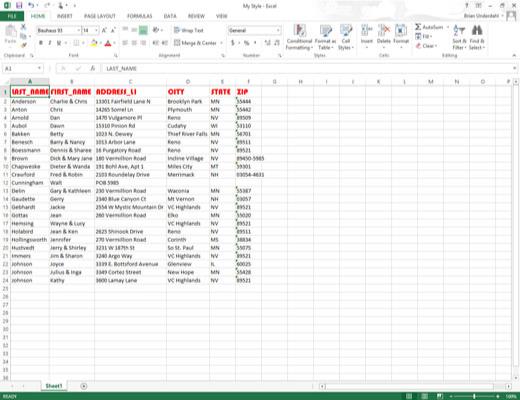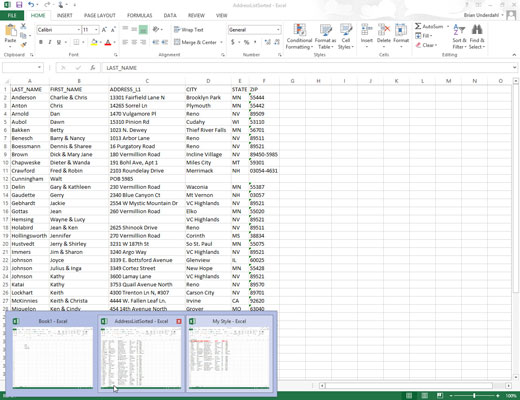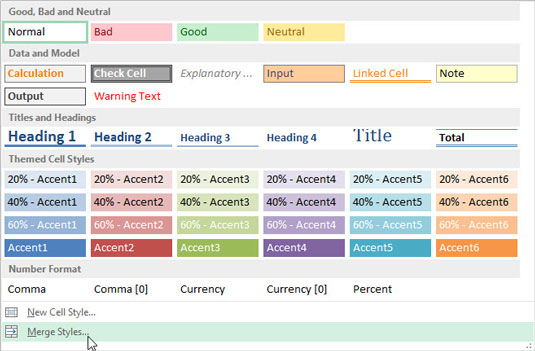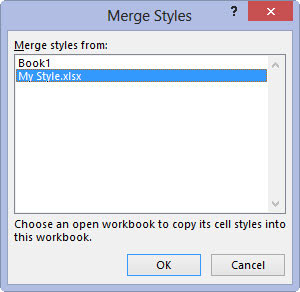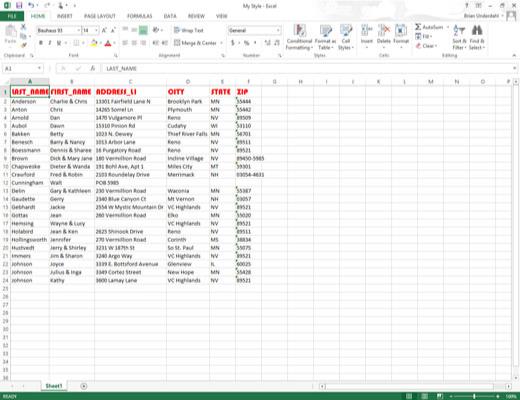
Åpne arbeidsbokfilen som inneholder de egendefinerte stilene du vil kopiere og bruke.
Du må ha arbeidsboken som inneholder de egendefinerte stilene for å slå sammen åpen, sammen med arbeidsboken som disse egendefinerte stilene skal kopieres til.
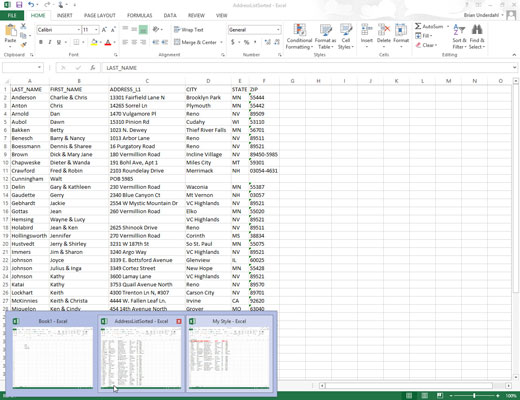
Klikk på knappen på Windows-oppgavelinjen for arbeidsbokfilen der de egendefinerte stilene skal slås sammen.
Denne handlingen gjør arbeidsboken som de egendefinerte stilene skal kopieres til, til den aktive.
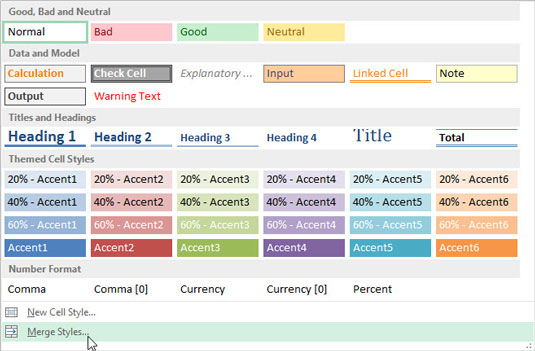
Klikk på alternativet Slå sammen stiler nederst i rullegardingalleriet Cellestiler (åpnes ved å klikke på Cellestiler-knappen i Stiler-gruppen på båndets Hjem-fane).
Excel åpner dialogboksen Slå sammen stiler med en listeboks som viser filnavnene til alle arbeidsbøkene som for øyeblikket åpnes i programmet.
Klikk på alternativet Slå sammen stiler nederst i rullegardingalleriet Cellestiler (åpnes ved å klikke på Cellestiler-knappen i Stiler-gruppen på båndets Hjem-fane).
Excel åpner dialogboksen Slå sammen stiler med en listeboks som viser filnavnene til alle arbeidsbøkene som for øyeblikket åpnes i programmet.
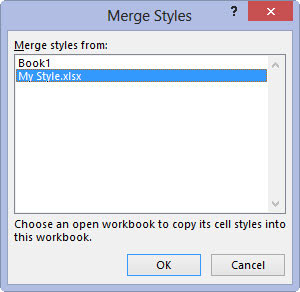
Klikk på navnet på arbeidsboken som inneholder de egendefinerte stilene du vil slå sammen i den aktive arbeidsboken, og klikk deretter OK.
Denne handlingen lukker dialogboksen Slå sammen stiler. Hvis regnearkfilen du valgte inneholder egendefinerte stiler med samme navn som de egendefinerte stilene som er definert i det aktive regnearket, viser Excel en varselboks som spør om du vil slå sammen stilene som har samme navn.
Klikk Ja for å erstatte alle stiler i den aktive arbeidsboken med de som har samme navn i arbeidsbokfilen du kopierer fra. Klikk Nei hvis du ikke vil at stilene i den aktive arbeidsboken skal overskrives, i så fall slår Excel sammen stilene med unike navn fra det andre regnearket.
Etter å ha slått sammen stiler fra en annen åpen arbeidsbok, kan du lukke den arbeidsboken ved å klikke på knappen på Windows-oppgavelinjen og deretter klikke på Lukk vindu. Du kan deretter begynne å bruke de sammenslåtte egendefinerte stilene, som nå vises i Egendefinert-delen øverst i Cellestil-galleriet, på cellevalg ved å klikke på miniatyrbildene deres i galleriet.